
GIMPで画像編集自由自在
GIMPで画像編集ソフトで画像の加工がいろいろできちゃいます。ダウンロードからやってみてください。
拡大縮小までやってみましょうね!!
この画像編集ソフトGIMPは、初めて使うときは
「ん?使えないかも・・・」
と思ってしまうことがあるかもしれません。
でも使えば使うほどいろんな機能があり手放せません。
無料だし!! というか無料なのにこのボリュームって感じですね。

GIMPをダウンロード→インストール
GIMP公式ダウンロードサイトからダウンロードします。
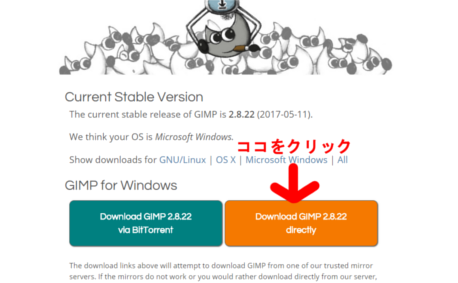
動画で説明します。
私の生声で申し訳ないのですが、ご覧になってください。
ちょっと緊張しています(笑)
GIMP公式サイトは、絶えず更新していますので この画面と違うこともあるかもしれませんが
ほぼ、こんな感じと思って大丈夫です。(2017年6月現在最新バージョン)
途中、セキュリティソフトからのメッセージが出ますが、「はい」や「実行」で進めてください。
それでは・・・どうぞ
ダウンロードしてインストール後このファイルは
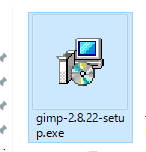
GIMPのインストールが終わったら必要ないので削除してもかまいません。
GIMPで画像(写真)を拡大縮小する方法
次に、画像(写真)の拡大縮小の説明です。動画でご覧ください。
この動画で「BUN-BUN RULER」という「定規」がでてきます。
これは、画像などの寸法を測ることができる優れものです。
※ただし、閲覧している画面が100%表示でないと正確に測れません。
こちらのサイトで入手できます。→ピクセル単位の定規 ブンブン定規
以上、
GIMPのダウンロード、
インストールと画像の拡大縮小の方法
についてでした。
もし わからないことなんかありましたら
コメントやお問い合わせからお願いします。
最後までお読みいただきありがとうございました。




えあーにさん
おはようございます!
あれ?
新しい日付にしたのですね?(^^)
えあーにさん
こんにちは。
動画拝見しました。
私もGIMPの縮小は同じようにやってます~
動画わかりやすかったですよ!